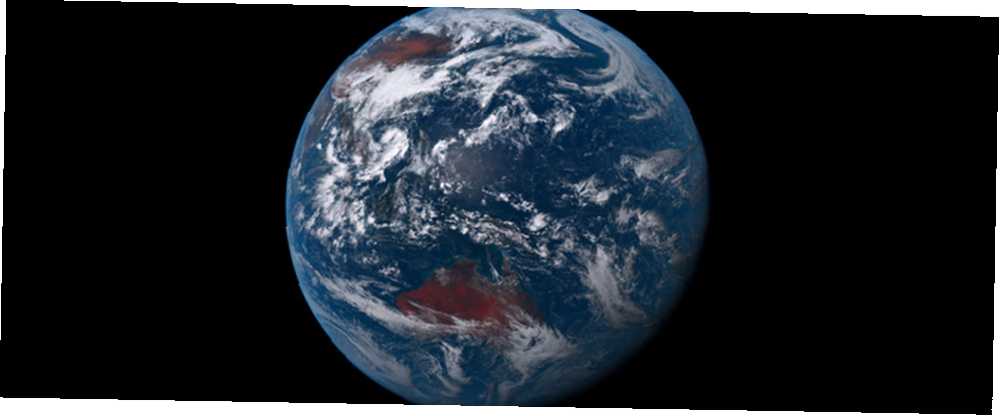
Brian Curtis
0
4847
145
Před několika měsíci vytvořil uživatel Reddit skript PowerShell (více informací o příkazovém řádku PowerShell vs. Windows PowerShell: Jaký je rozdíl? Příkazový řádek vs. Windows PowerShell: Jaký je rozdíl? Uživatelé systému Windows mohou získat bez použití příkazu buď Prompt nebo PowerShell. Ale u Windows 10 a nových funkcí za rohem, možná je to čas, který jsme se dozvěděli.), Který z vesmíru přiblíží obraz Země v reálném čase a změní tapetu plochy, kdykoli se obrázek aktualizuje.
Snímky pocházejí z meteorologické družice Himawari-8, která poskytuje veřejný proud snímků. Scraped image je uložen do / Moje obrázky / Himawari / před nastavením jako nové pozadí plochy.
Postup stažení skriptu:
- Navštivte tuto stránku Github.
- Klikněte na Stáhněte si ZIP.
- Rozbalte soubor ZIP a vyhledejte himawari.ps1 skript.
- Přesuňte skript na bezpečné místo.
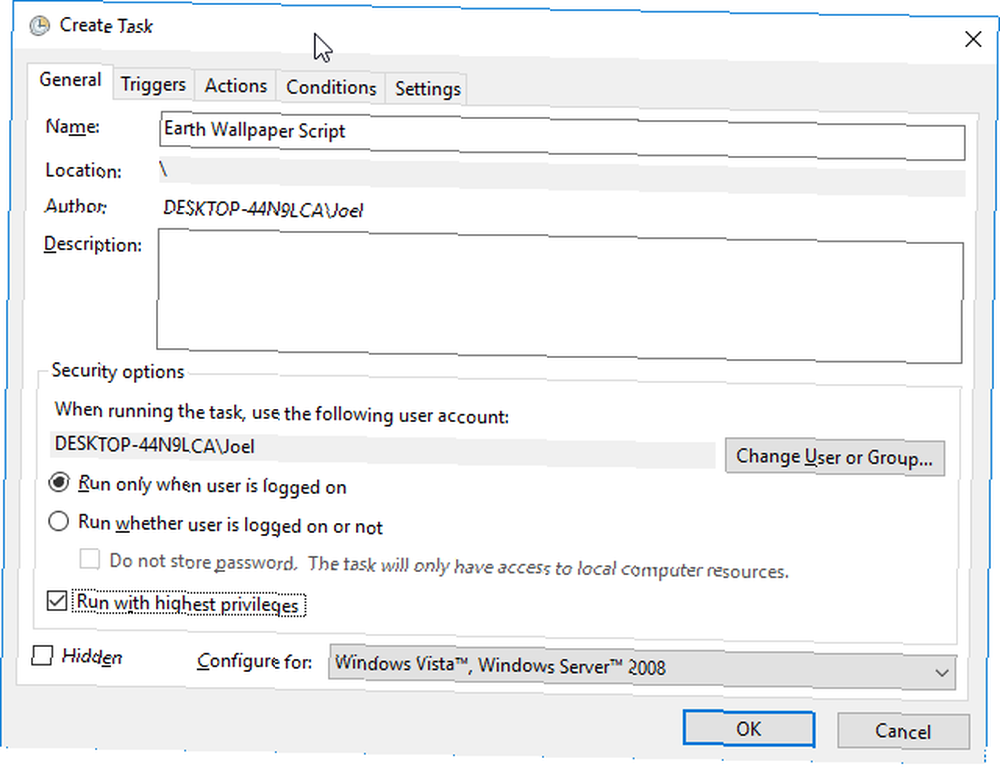
Skript je určen pro všechny uživatele, ale budete muset nastavit naplánovanou úlohu, která skript pravidelně spouští (další informace o Windows Task Scheduler 4 nudné úkoly, které můžete automatizovat pomocí Windows Task Scheduler 4 nudné úkoly, které můžete automatizovat Plánovač úloh systému Windows Váš čas je příliš cenný na to, aby se zbytečně promarňoval opakujícími se úkoly. Ukážeme vám, jak automatizovat a naplánovat úkoly. Máme také několik skvělých příkladů.).
- Spusťte Plánovač úkolů aplikace.
- V části Akce vyberte Vytvořit úkol…
- Zadejte název, například “Earth Wallpaper Script”.
- Vybrat Spouštět pouze při přihlášení uživatele.
- Vybrat Běh s nejvyššími oprávněními.
- Přepněte na kartu Spouštěče.
- Klikněte na Nový.
- Pro zahájení úlohy vyberte Při přihlášení.
- Pro Repeat Task Every vyberte 10 minut po dobu trvání Na neurčito.
- Klikněte na OK.
- Přepněte na kartu Akce.
- Klikněte na Nový.
- Procházejte a vyberte hiwamari.ps1 skript.
- Klikněte na OK.
- Znovu klepněte na tlačítko OK.
Trochu komplikované, ale to je vše. Při příštím restartu by se měl skript spustit a opakovat každých 10 minut, pokaždé aktualizovat tapetu. U notebooků mějte na paměti, že by to mohlo zvýšit celkovou spotřebu baterií. Jak optimalizovat Windows 10 pro životnost baterií Jak optimalizovat Windows 10 pro životnost baterií Životnost baterií je velmi důležitým faktorem pro mobilní zařízení. Zatímco systém Windows 10 nabízí nové funkce pro správu nastavení napájení, výchozí hodnoty nemusí nutně přispívat k optimální životnosti baterie. Je čas to změnit. . Můžete si ji také nastavit jako tapetu Jak nastavit Earth Live Feed ISS jako spořič obrazovky Jak nastavit Earth Live Feed ISS jako spořič obrazovky Mezinárodní kosmická stanice poskytuje nepřetržitý živý přenos svého pohledu na Zemi - a velmi malé úsilí, můžete nastavit tento zdroj videa jako spořič obrazovky v systému Windows. Zde je návod. !
Aktualizace: Pokud výše uvedené nefunguje a skript se právě otevře v programu Poznámkový blok, přejděte dolů k komentářům a přečtěte si pokyny týkající se PowerShell od Dana.
PowerShell umí udělat spoustu dalších skvělých věcí. Začínáme s těmito základními příkazy PowerShell 6 Základní příkazy PowerShell k získání více ze systému Windows 6 Základní příkazy PowerShell k získání více z Windows PowerShell je to, co získáte, když dáváte steroidy do příkazového řádku systému Windows. Poskytuje vám kontrolu nad téměř všemi aspekty systému Windows. Pomůžeme vám vyskočit z jeho křivky učení. a zkuste spustit tyto chytré příkazy systému Windows 10 pro PowerShell 3 Chytré funkce PowerShell po upgradu na Windows 10 3 Inteligentní funkce PowerShell po upgradu na Windows 10 Windows 10 nám přináší nový PowerShell, v podstatě příkazový řádek pro steroidy. Tento článek ukazuje, jak s PowerShellem udělat jinak nemožné. A je to jednodušší, než si myslíte! .
Uděláte to? Máte nějaké další skvělé triky PowerShell? Sdílejte s námi v komentářích níže!











